Hóa đơn điện tử, hỏi VNPT
Hướng dẫn xuất hóa đơn điện tử VNPT siêu dễ
Doanh nghiệp bạn đang sử dụng dịch vụ hóa đơn điện tử VNPT. Nhưng bạn lần đầu sử dụng HDDT VNPT, sau đây là Hướng dẫn xuất hóa đơn điện tử VNPT. Chi tiết và rất dễ thao tác cũng như rất dễ dàng để sử dụng phần mềm vnpt.
Mỗi hệ thống hóa đơn điện tử thì khi mới bắt đầu sử dụng ai cũng sẽ bỡ ngỡ. Nhưng phần mềm dễ sử dụng giúp chúng ta thao tác nhanh hơn, dễ hiểu hơn.
Hướng dẫn xuất hóa đơn điện tử VNPT cho đối tác:
Các bước khá đơn giản. Bạn hãy đọc kỹ qua một lần rồi hãy thực hiện nhé. Chỉ cần khoảng chừng mất tầm 10 phút đọc và thực hành 2 lần tầm 5 phút là bạn đã làm được.
Do đây là phần mềm hóa đơn điện tử vnpt cho nên thao tác rất dễ dàng, từ việc lập hóa đơn, gửi cho khách và lưu trữ chỉ cần vài click chuột.
.
Bước 1: Đăng nhập vào hệ thống hóa đơn điện tử vnpt.
Sau khi đăng ký gói hóa đơn điện tử VNPT, nhân viên sẽ gửi cho khách hàng thông tin đăng nhập bao gồm:
- Link đăng nhập vào hệ thống hóa đơn điện tử VNPT của khách hàng.
- user và mật khẩu đăng nhập vào hệ thống.
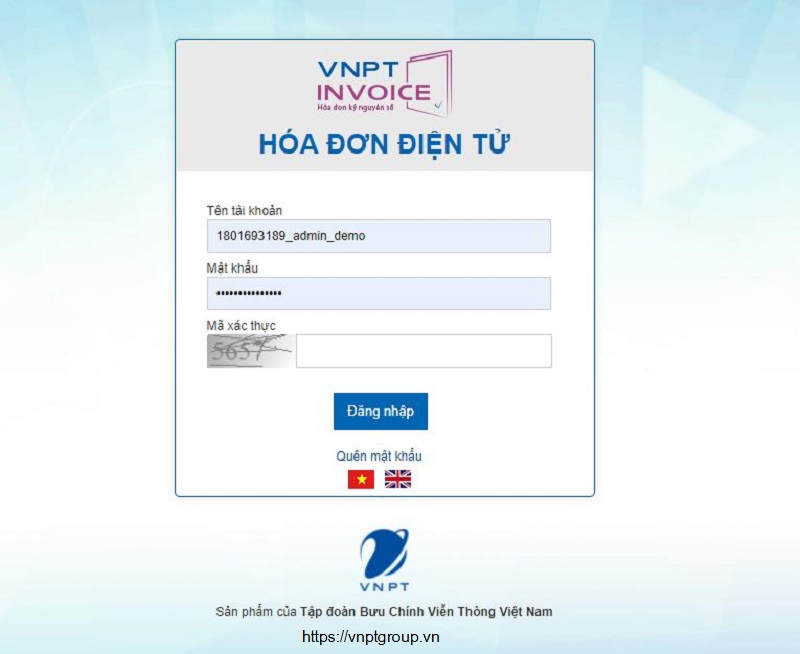
Bước 2: Tạo thông tin và tài khoản hóa đơn khách hàng.
Sau khi đã đăng nhập thành công vào hệ thống xuất hóa đơn điện tử của VNPT. Chúng ta tạo thông tin khách hàng để lưu trên hệ thống, sau này xuất hóa đơn chỉ cần gõ tên công ty và tự hệ thống hiện ra các thông tin có sẵn.

Vào Tab Danh Mục (1), lựa chọn dòng Khách hàng (2). để vào tạo thông tin khách hàng. Mỗi khách hàng chúng ta chỉ cần làm một lần duy nhất thôi nhé.
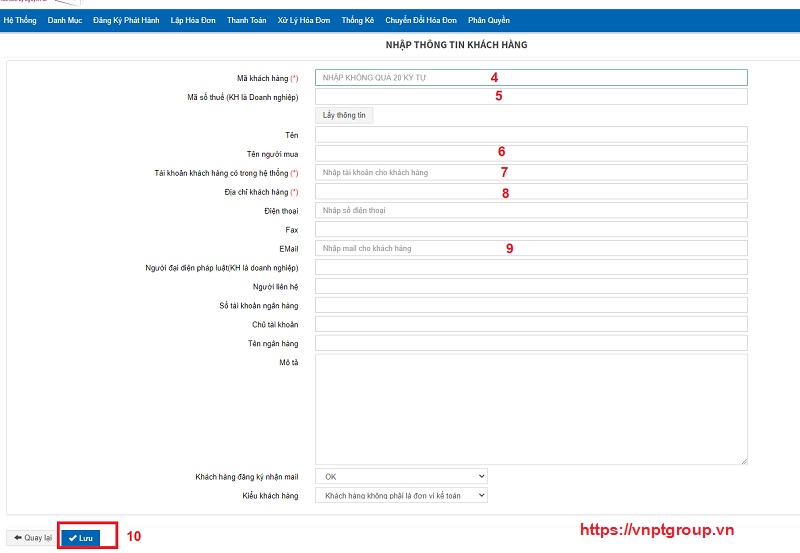
Sau khi vào được. Chúng ta sẽ tiến hành tạo thông tin khách hàng.
.
- (4) Mã khách hàng: doanh nghiệp tự đặt mã khách hàng tùy ý
- (5) Số mã số thuế của khách hàng.
- (6) Tên người mua: Tên của doanh nghiệp được xuất hóa đơn
- (7) Tài khoản kh có trong hệ thống: điền mã số thuế khách hàng (5)
- (8) Địa chỉ của khách hàng
- (9) Email khách hàng, khi xuất hóa đơn sẽ tự động gửi mail cho khách hàng.
- (10) lưu: Lưu thông tin khách hàng lên hệ thống VNPT Invoice.
Bước 3: tọa hóa đơn mẫu cho khách hàng:
Ở bước này chúng ta sẽ tiến hành tạo thông tin hóa đơn cho khách hàng. ( có thể gửi hóa đơn nháp và xuất hóa đơn chính thức cho khách hàng luôn ).
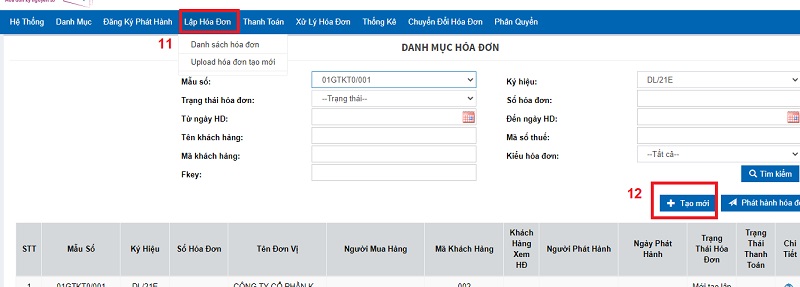
Chúng ta sang Tab Lập hóa đơn (11) để vào tạo hóa đơn. Chọn tab tạo hóa đơn (12) đẻ tạo hóa đơn mới.
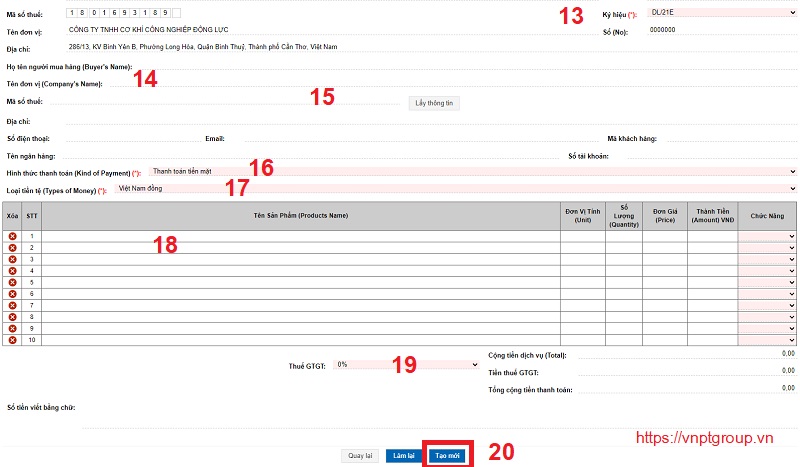
Sau khi đã vào trang khởi tạo hóa đơn. Bạn nhập thông tin các ô sau đây.
- (13) chọn ký hiệu hóa đơn đã đăng ký với thuế
- (14) Các bạn chỉ cần điền tên công ty đã tạo ở bức 2, và chọn đúng tên công ty đó là tất cả các trường mã số thuế, địa chỉ. email sẽ tự động được điền vào, không phải gõ lại từng dòng nữa.
- (15) bạn có thể nhập Mã số thuế, nhấn lấy thông tin hệ thống tự lấy thông tin doanh nghiệp cho bạn ( nhưng đây chỉ là thông tin tham khảo ).
- (16) lựa chọn hình thức thanh toán
- (17) lựa chọn loại tiền tệ.
- (18) Nội dung cần xuất của hóa đơn.
- (19) lựa chọn mức thuế của hóa đơn.
- (20) Nhấn tạo mới để lưu hóa đơn. Ở bước này chưa có xuất hóa đơn nhé các bạn.
Bước 4: Kiểm tra và xuất hóa đơn cho khách hàng.
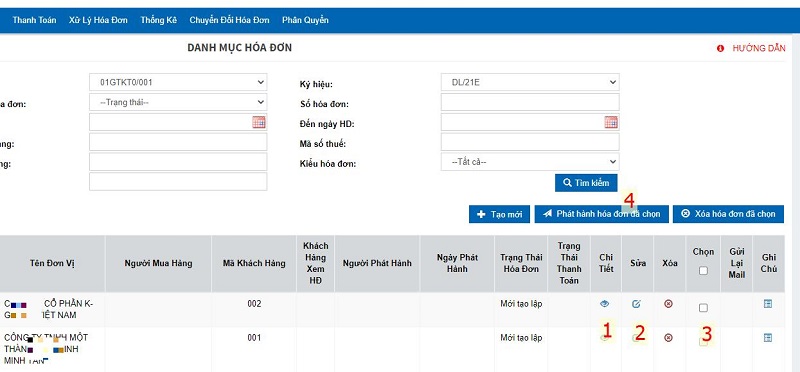
Sau khi tạo mẫu hóa đơn thành công, bạn ra ngoài tab tạo hóa đơn sẽ thấy mẫu hóa đơn vừa được tạo. Nhưng lưu ý các điểm sau:
- cột chi tiết (1 ) vào view để xem mẫu hóa đơn và in ra PDF để gửi hóa đơn mẫu cho khách.
- cột sửa (2 ) nhấp vào để sửa hóa đơn vừa tạo.
- cột chọn: đây là lựa chọn để xuất hóa đơn chính thức. sau khi tích vào ô chọn và nhấn Phát hành hóa đơn (4). Thì ngay lập tức hóa đơn sẽ được phát hành cho khách hàng.
Để xuất được hóa đơn bạn cần phải cắm chữ ký số vào để ký số. Khuyên quý khách nên sử dụng chữ ký số vnpt để đồng bộ cũng như quá trình hỗ trợ được nhanh.
Như vậy qua vài bước trên, bạn đọc thấy khá chi tiết và dài. Nhưng đảm bảo bạn thực hiện chưa đầy 1 phút sẽ xuất được 1 hóa đơn điện tử vnpt cho khách hàng rồi nhé.

e có xuất 1 hóa đơn sau đó xuất điều chỉnh hóa đơn đó, tuy nhiên khách hàng ko lấy hàng nữa, buộc phải hủy 2 hóa đơn đó là hóa đơn gốc ban đầu và hóa đơn điều chỉnh,nhưng chỉ hủy được hóa đơn điều chỉnh mà ko hủy được hóa đơn gốc ban đầu. Vậy thì bên mình có cách nào để hủy hóa đơn gốc ko ạ?
e có xuất 1 hóa đơn sau đó xuất điều chỉnh hóa đơn, tuy nhiên khách hàng yêu cầu chỉ cần biên bản điều chỉnh hóa đơn chứ ko nhận hóa đơn điều chỉnh. E có thực hiện hủy hóa đơn nhưng phần mềm báo hóa đơn điều chỉnh ko hủy được. Vậy bên mình hướng dẫn e cách hủy hóa đơn điều chỉnh ạ. e cảm ơn
mỗi tờ hóa đơn chỉ có 10 mặt hàng. Nếu bán 41 mặt hàng sẽ cần 5 hóa đơn. Làm các nào để viết tổng các mặt hàng trên vào 1 hóa đơn?